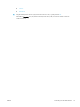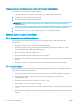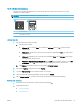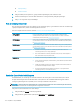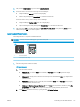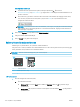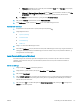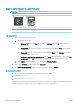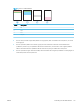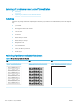HP Color LaserJet Pro MFP M178-M181 User's Guide
● Windows 8: Højreklik på det tomme felt på skærmbilledet Start, klik på Alle apps på app-linjen,
og vælg derefter printerens navn.
● Windows 7, Windows Vista og Windows XP: Klik på Start på computerens skrivebord, vælg Alle
programmer, klik på HP, klik på mappen for printeren, og vælg derefter printernavnet.
b. Vælg Udskriv i HP Printer Assistant, og vælg derefter HP Device Toolbox.
2. Klik på fanen System, og klik derefter på siden Udskriftskvalitet.
3. Vælg Kalibrer nu:, og klik derefter på Anvend for at starte kalibreringsprocessen.
Kontrolpaneler med 2 linjer
1. På printerens kontrolpanel skal du trykke på knappen Opsætning .
2. Vælg følgende menuer:
● Systemopsætning
● Udskriftskvalitet
● Farvekalibrering
● Kalibrer nu
3. Vælg OK for at starte kalibreringsprocessen.
4. Meddelelsen Kalibrerer vises på printerens kontrolpanel. Kalibreringsprocessen tager nogle få minutter at
færdiggøre. Sluk ikke printeren, før kalibreringsprocessen er fuldført. Vent, mens printeren kalibreres, og
forsøg derefter at udskrive igen.
Juster farveindstillingerne (Windows)
Ved udskrivning fra et softwareprogram skal du følge disse trin, hvis farverne på den udskrevne side ikke
stemmer overens med farverne på computerskærmen, eller hvis farverne på den udskrevne side ikke er
tilfredsstillende.
Skift farveindstillinger
1. Vælg indstillingen Udskriv i softwareprogrammet.
2. Vælg printeren, og klik derefter på knappen Egenskaber eller Indstillinger.
3. Klik på fanen Farvet papir.
4. Klik på Udskriv i gråtoner for at udskrive et farvedokument i sort og gråtone. Brug denne indstilling til at
udskrive dokumenter til fotokopiering eller faxning. Du kan også bruge denne indstilling til at udskrive
kladder eller spare farvetoner.
5. Klik på knappen OK for at lukke dialogboksen Dokumentegenskaber. Klik på knappen OK i dialogboksen
Udskriv for at udskrive jobbet.
DAWW Forbedring af udskriftskvaliteten 117